修复无法打开本地磁盘 (C:)
已发表: 2018-01-17
修复无法打开本地磁盘 (C:):每当您尝试访问本地磁盘 (C:) 或 (D:) 上的文件时,都会收到错误消息“访问被拒绝。 C:\ 不可访问”或弹出的“打开方式”对话框再次不允许您访问文件。 无论如何,您将无法访问计算机上的本地磁盘,您需要尽快解决此问题。 即使使用“探索”或右键单击然后选择“打开”也无济于事。

好吧,这个问题的主要问题或原因似乎是病毒感染了您的 PC,从而导致了麻烦。 因此,不要浪费任何时间,让我们看看如何在下面列出的故障排除指南的帮助下实际修复无法打开本地磁盘 (C:)。
内容
- 修复无法打开本地磁盘 (C:)
- 方法 1:运行 CCleaner 和 Malwarebytes
- 方法 2:删除 MountPoints2 注册表项
- 方法 3:运行 Autorun Exterminator
- 方法四:手动取得所有权
- 方法五:手动删除病毒
- 方法 6:创建新用户帐户
修复无法打开本地磁盘 (C:)
确保创建一个还原点,以防万一出现问题。
方法 1:运行 CCleaner 和 Malwarebytes
1.下载并安装CCleaner & Malwarebytes。
2.运行 Malwarebytes并让它扫描您的系统以查找有害文件。
3.如果发现恶意软件,它将自动删除它们。
4.现在运行CCleaner ,在“Cleaner”部分的“Windows”选项卡下,我们建议检查以下要清理的选项:
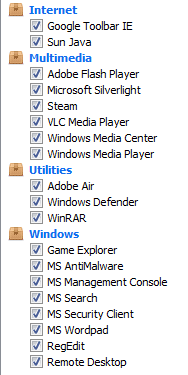
5.一旦您确定检查了正确的点,只需单击Run Cleaner,然后让 CCleaner 运行。
6.要清理您的系统,请进一步选择注册表选项卡并确保选中以下内容:
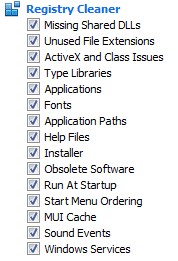
7.选择 Scan for Issue 并允许 CCleaner 扫描,然后单击Fix Selected Issues。
8.当 CCleaner 询问“您要备份对注册表的更改吗? ” 选择是。
9.备份完成后,选择修复所有选定问题。
10.重新启动您的 PC 以保存更改并查看您是否能够修复无法打开本地磁盘 (C:) 问题。
方法 2:删除 MountPoints2 注册表项
1.按 Windows 键 + R 然后键入regedit并按 Enter 打开注册表编辑器。

2.现在按 Ctrl + F 打开Find然后键入MountPoints2并单击 Find Next。
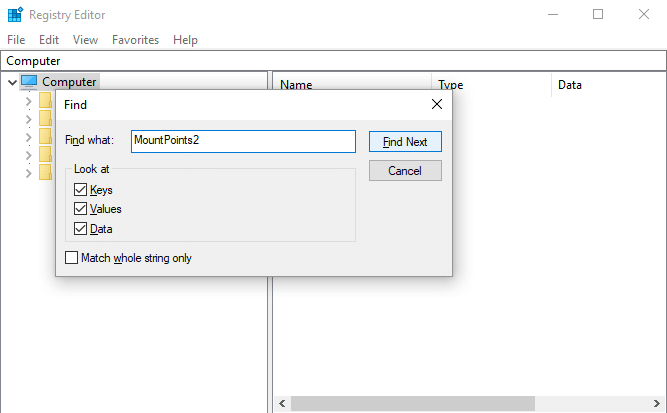
3.右键单击MousePoints2并选择删除。
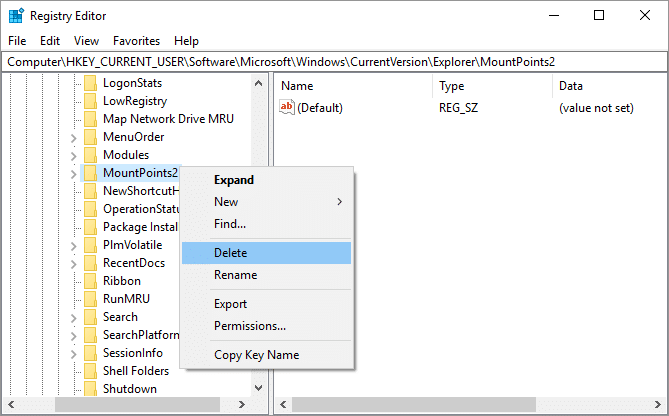
4.再次搜索其他MousePoints2条目并一一删除。
5.重新启动您的 PC 以保存更改并查看您是否能够修复无法打开本地磁盘 (C:) 问题。
方法 3:运行 Autorun Exterminator
下载 Autorun Exterminator 并运行它以从您的 PC 中删除可能导致问题的 autorun 病毒。
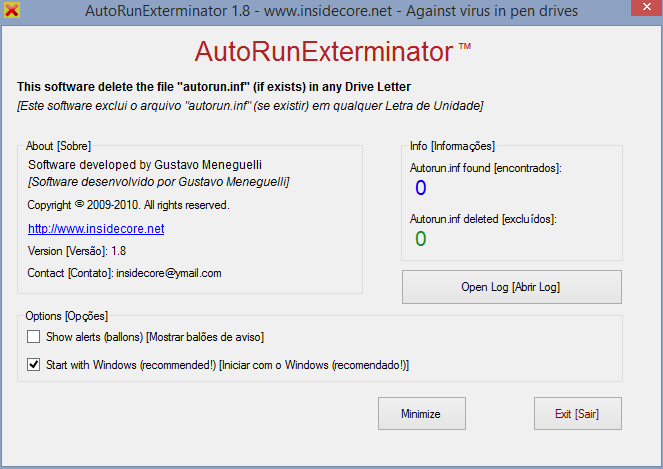
方法四:手动取得所有权
1.打开我的电脑或这台电脑,然后单击查看并选择选项。
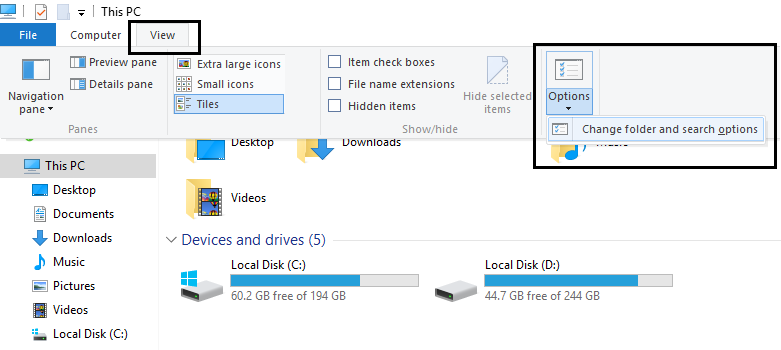
2.切换到查看选项卡并取消选中“使用共享向导(推荐) ”。
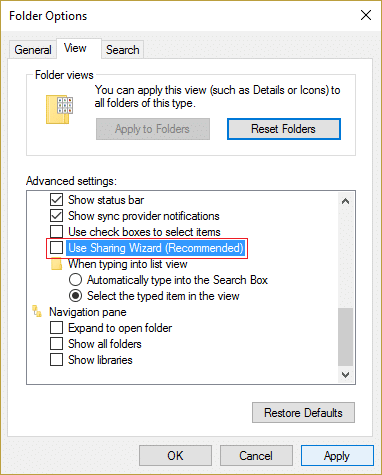
3.单击应用,然后单击确定。
4.右键单击本地驱动器并选择属性。
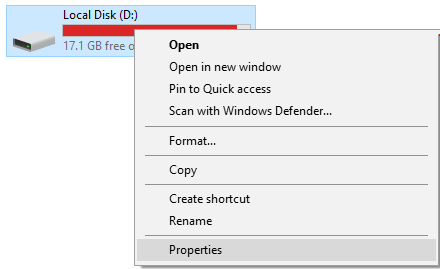
5.切换到安全选项卡并单击高级。

6.现在单击更改权限,然后从列表中选择管理员并单击编辑。

7.确保勾选“完全控制”并单击“确定”。
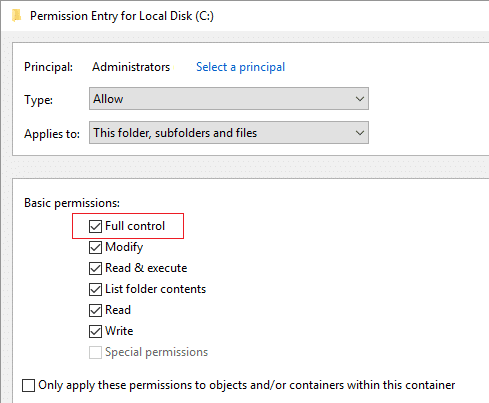

8.再次单击应用,然后单击确定。
9.下一步,单击编辑并确保选中管理员的完全控制标记。
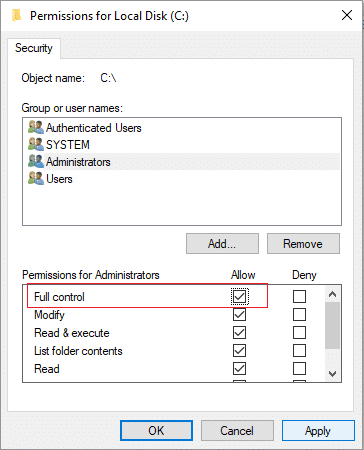
10.单击应用,然后单击确定,然后在下一个窗口中再次执行此步骤。
11.重新启动您的 PC 以保存更改,这应该修复无法打开本地磁盘 (C:) 问题。
您还可以按照此 Microsoft 指南获取文件夹或文件的权限。
方法五:手动删除病毒
1.再次转到文件夹选项,然后选中标记“显示隐藏的文件、文件夹和驱动器。 “
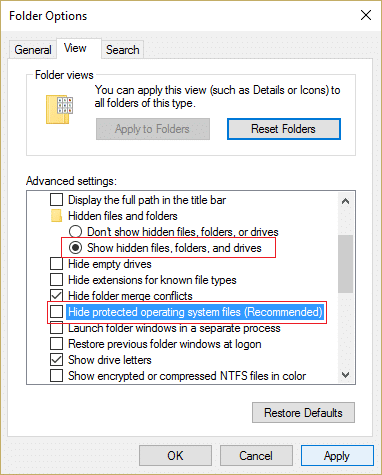
2.现在取消选中以下:
隐藏空驱动器
隐藏已知文件类型的扩展名
隐藏受保护的操作系统文件(推荐)
3.单击应用,然后单击确定。
4.同时按Ctrl + Shift + Esc键以打开任务管理器,然后在进程选项卡下找到wscript.exe 。
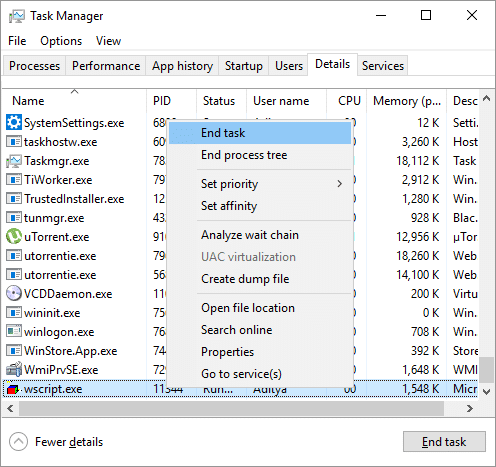
5.右键单击 wscript.exe 并选择End Process 。 一个一个地结束 wscript.exe 的所有实例。
6.关闭任务管理器并打开 Windows 资源管理器。
7.搜索“ autorun.inf ”并删除您计算机上的所有autorun.inf实例。
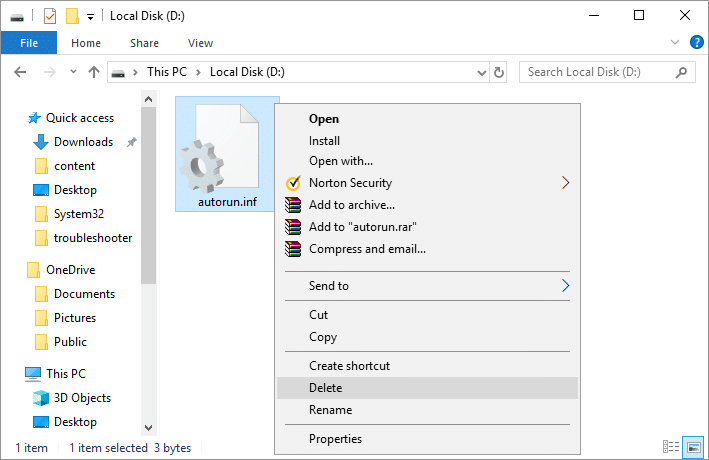
注意:删除 C: 根目录中的 Autorun.inf。
8.您还将删除包含文本MS32DLL.dll.vbs 的文件。
9.同时按Shift + Delete永久删除文件C:\WINDOWS\MS32DLL.dll.vbs 。
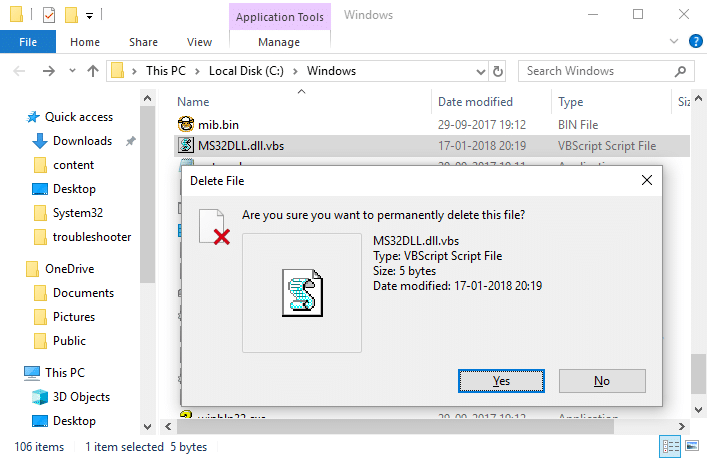
10.按 Windows 键 + R 然后键入regedit并按 Enter。

11.导航到以下注册表项:
HKEY_LOCAL_MACHINE\SOFTWARE\Microsoft\Windows\CurrentVersion\Run\
12.在右侧窗口中找到MS32DLL条目并将其删除。
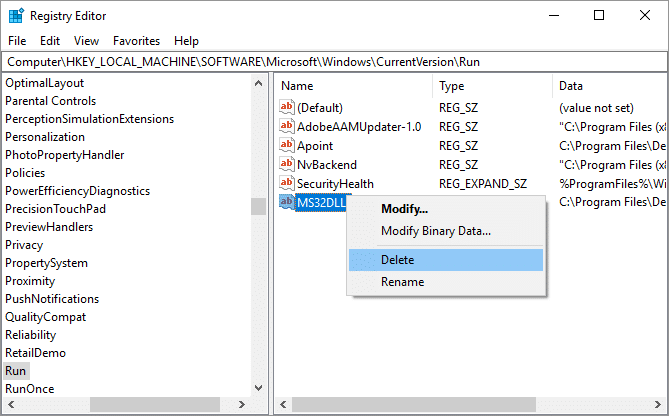
13.现在浏览到以下键:
HKEY_CURRENT_USER\Software\Microsoft\Internet Explorer\Main
14.从右侧窗口找到窗口标题“ Hacked by Godzilla ”并删除此注册表项。
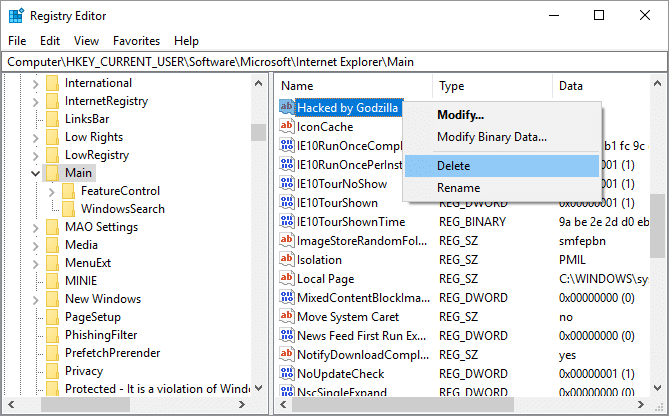
15.关闭注册表编辑器并按 Windows 键 + R 然后键入msconfig并按 Enter。
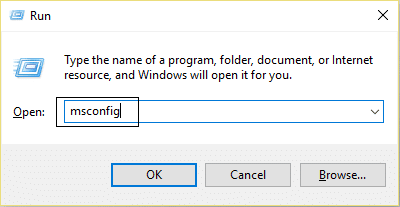
16.切换到服务选项卡并找到MS32DLL ,然后选择全部启用。
17.现在取消选中 MS32DLL并单击应用,然后单击确定。
18.清空回收站并重新启动您的 PC 以保存更改。
方法 6:创建新用户帐户
1.按 Windows 键 + I 打开设置,然后单击帐户。
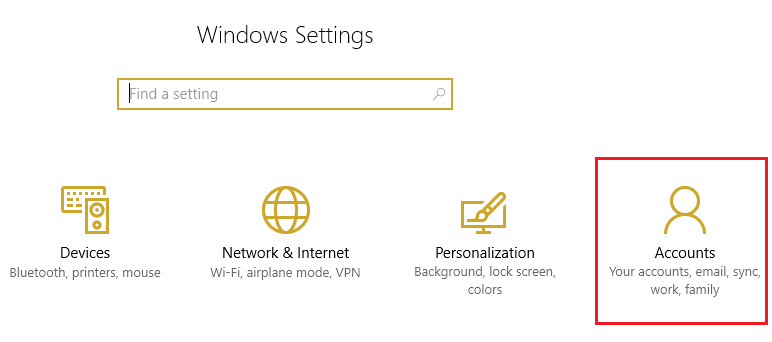
2.单击左侧菜单中的家庭和其他人选项卡,然后单击其他人下的将其他人添加到此PC 。
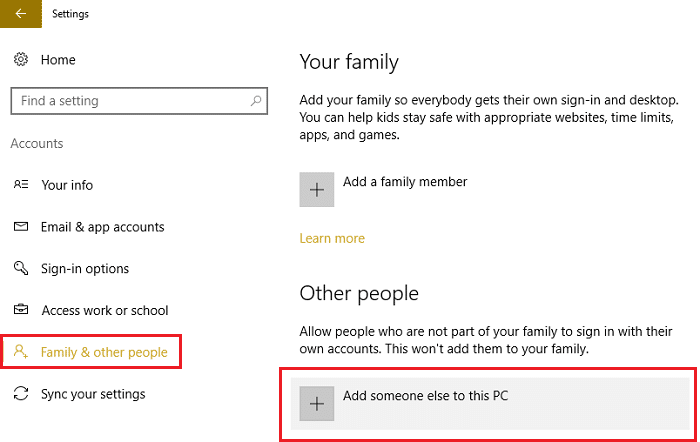
3.点击底部的我没有此人的登录信息。
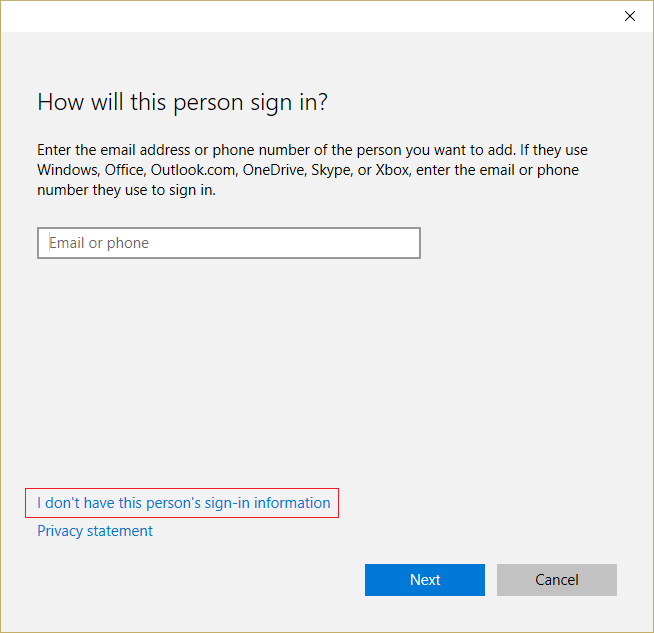
4.选择底部的添加没有Microsoft帐户的用户。
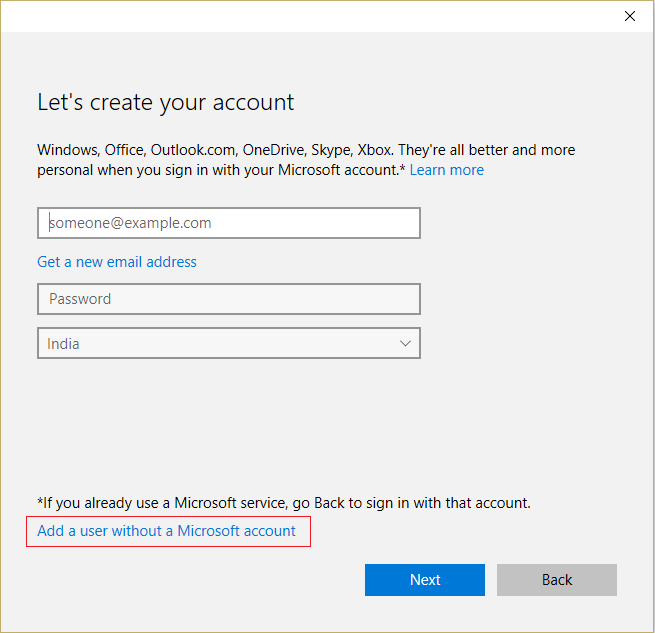
5.现在输入新帐户的用户名和密码,然后单击下一步。
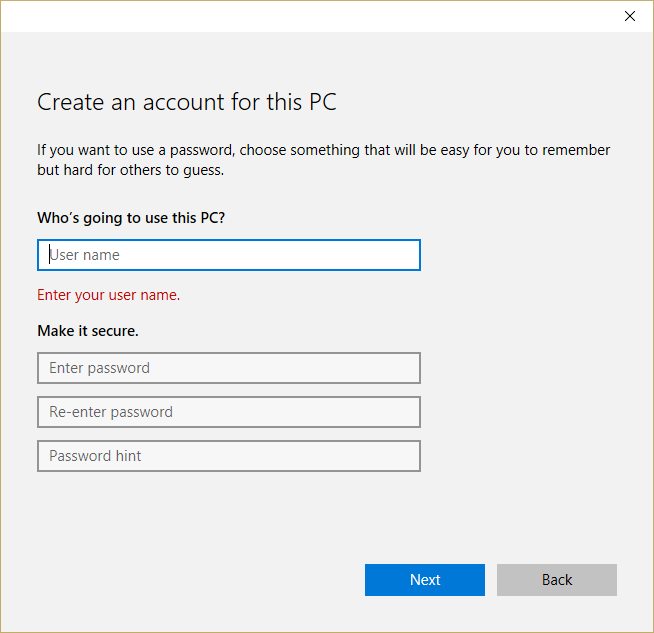
受到推崇的:
- 修复 Windows 10 随机崩溃
- 修复 MTP USB 设备驱动安装失败
- 如何修复选择任务“{0}”不再存在错误
- 修复 Windows 10 在启动时冻结
就是这样,您已成功修复无法打开本地磁盘 (C:) 问题,但如果您对这篇文章仍有任何疑问,请随时在评论部分提问。
